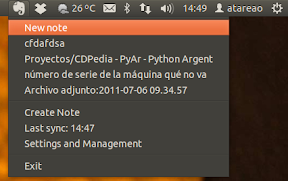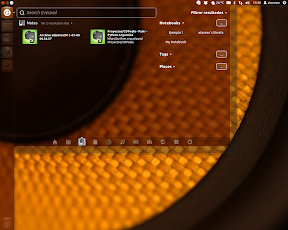Evernote es uno de esos servicios, como puede ser Dropbox, que desde el primer día de conocerlo intenté que formaran parte de mis aplicaciones por defecto, tanto en Android como en Ubuntu. El problema, es como de costumbre, que este tipo de servicio, normalmente no saca cliente para Linux, salvo honrosas excepciones como puede ser Dropbox. Existía, ya por aquel entonces, un cliente no oficial, Nevernote, pero desarrollado en Java, lo cual tiene la ventaja de ser multiplataforma, y el inconveniente de consumir muchos recursos; si a esto le añadimos que para añadir una nota, hay que iniciar la aplicación, buscar el libro, …, deja de tener la utilidad que yo le buscaba, que es la de añadir y consultar notas de forma rápida.
Hasta la fecha, cuando leía las noticias RSS o navegaba por internet, y encontraba información interesante como para escribir un artículo, modificar alguna aplicación, o simplemente que quería recordar, lo que hacía era enviarme un correo con la dirección que quería revisar mas tarde o en los días siguientes. Ciertamente una solución mucho mas interesante es utilizar Evernote para esta tarea.
Una interesante opción, sería tener Evernote en el panel de indicadores o incluso en el Dash. Pues eso es lo que hace Everpad.
Everpad
Everpad es un cliente no oficial de Evernote para Ubuntu, que se integra perfectamente tanto en el panel de indicadores como en el Dash, facilitando la tarea tanto de crear notas, como la de consultarlas.
Instalación
Everpad, no se encuentra en el repositorio oficial de Ubuntu, si la quieres instalar tienes que añadir el siguiente repositorio, actualizar e instalar:
sudo add-apt-repository ppa:nvbn-rm/ppa sudo apt-get update sudo apt-get install everpad Uso y funcionamiento
La primera vez que instalas Everpad, tienes que configurarlo para que utilice tu cuenta, para lo tienes que seleccionar la opción del menú “Settings and management”, y verás un cuadro de diálogo como el siguiente:
Pulsas el botón autorizar y te dirigirá a la página Web de Evernote para que autorices a Everpad como tu cliente de escritorio. Esto tiene la ventaja de que no se almacena la contraseña en tu equipo.
Una vez configurado, ya puedes hacer todas las operaciones típicas con Evernote, desde añadir una nota. Esto lo puedes hacer desde el menú del panel de aplicaciones “Create Note”, donde verás el siguiente cuadro de diálogo:
Para consultar las notas creadas, lo puedes ver directamente en el panel de indicadores, pero además puedes consultarlo a través del Dash, que mediante el sistema de filtros, te permite localizar aquella nota que estás buscando.
Las notas las puedes modificar, borrar, etc, mientras que para el caso de los libros, solo puedes cambiarles el nombre, no puedes borrarlo. Si quieres o necesitas hacer esto tendrás que recurrir a la página de Evernote.
Conclusiones
La combinación Indicator y Lens, es realmente interesante puesto que te permite por una parte acceder rápidamente a la creación de nuevas notas, sin necesidad de desplegar el Dash, y por otro lado, realizar consultas, tan profundas como necesites a través de la Lente o Lens.
Tal y como he mencionado en la introducción, Evernote, es una herramienta realmente interesante y muy productiva, que permite tomar notas y organizarlas tanto por libros como por etiquetas, y por supuesto, Everpad, al tenerlo directamente en el panel de indicadores, lo hacer realmente funcional, rápido y sencillo de manejar. Para mi, se convierte en herramienta imprescindible.
Más información: iloveubuntu | Everpad | GitHub